6 วิธีแก้ไขข้อผิดพลาด “Aw, Snap!” ใน Google Chrome

ค้นหาวิธีจัดการกับข้อผิดพลาด “Aw, Snap!” ใน Chrome พร้อมรายการวิธีการที่มีประสิทธิภาพในการแก้ไขปัญหาและเข้าถึงเว็บไซต์ที่คุณต้องการ

ข้อผิดพลาด 400 คำขอไม่ถูกต้องของ Google Chrome แสดงว่าเซิร์ฟเวอร์ไม่เข้าใจหรือประมวลผลคำขอที่ส่งโดยเบราว์เซอร์ของคุณ
อะไรทำให้เกิดข้อผิดพลาดคำขอที่ไม่ถูกต้องใน Chrome ข้อผิดพลาด 400 เป็นข้อผิดพลาดของไคลเอ็นต์ที่เกิดขึ้นเนื่องจากคำขอไม่ถูกต้อง ไวยากรณ์ไม่ถูกต้อง หรือปัญหาการกำหนดเส้นทาง นอกจากนี้ยังสามารถเกิดขึ้นได้หากไม่รู้จัก URL หรือคุณพิมพ์ไม่ถูกต้อง ดังนั้น ตรวจสอบอีกครั้งและตรวจสอบว่าคุณพิมพ์ URL ถูกต้อง
ในบางกรณี ข้อผิดพลาดของคำขอที่ไม่ถูกต้องอาจบ่งชี้ว่ามีปัญหาฝั่งเซิร์ฟเวอร์ที่ทำให้ไม่สามารถประมวลผลคำขอของคุณได้ ในกรณีนี้ คุณสามารถติดต่อเจ้าของเว็บไซต์เพื่อตรวจสอบว่าพวกเขาทราบปัญหานี้หรือไม่ แต่หลังจากที่คุณได้ลองวิธีแก้ไขปัญหาทั้งหมดที่ระบุไว้ในคู่มือนี้แล้วเท่านั้น
การล้างแคชและคุกกี้ของ Chromeสามารถช่วยคุณแก้ไขข้อผิดพลาดคำขอที่ไม่ถูกต้องได้ เมื่อคุณเยี่ยมชมเว็บไซต์ต่างๆ เบราว์เซอร์ของคุณจะจัดเก็บไฟล์ชั่วคราวและสคริปต์ต่างๆ เพื่อให้สามารถโหลดเว็บไซต์ที่เกี่ยวข้องได้เร็วขึ้นในครั้งต่อไป
แต่ไฟล์เหล่านี้อาจทำให้เบราว์เซอร์ของคุณอุดตันหรืออาจเสียหายได้ ซึ่งส่งผลให้เกิดปัญหาการท่องเว็บต่างๆรวมถึงข้อผิดพลาด 400
ในการล้างแคชและคุกกี้ Google Chrome ของคุณ:
คลิกที่ไอคอนเมนู ไปที่ประวัติคลิกที่ประวัติอีกครั้ง
จากนั้นเลือกล้างข้อมูลการท่องเว็บ
ตรวจสอบทั้งสามตัวเลือกที่มีเพื่อลบแคช คุกกี้ และประวัติของคุณ
จากนั้นเลือกช่วงเวลาและกดปุ่มล้างข้อมูล

รีสตาร์ทคอมพิวเตอร์และตรวจสอบว่าคุณสามารถเข้าถึงเว็บไซต์ที่ให้ข้อผิดพลาด 400 ในตอนแรกได้หรือไม่ หากข้อผิดพลาดคำขอไม่ถูกต้องยังคงมีอยู่ ให้รีบูตโมเด็มและเราเตอร์ของคุณแล้วลองอีกครั้ง
Chrome มีแคช DNS ภายในของตัวเอง ซึ่งคุณสามารถล้างได้โดยทำตามขั้นตอนเหล่านี้:
เปิดเบราว์เซอร์และพิมพ์chrome://net-internals/#dnsในแถบที่อยู่ → กด Enter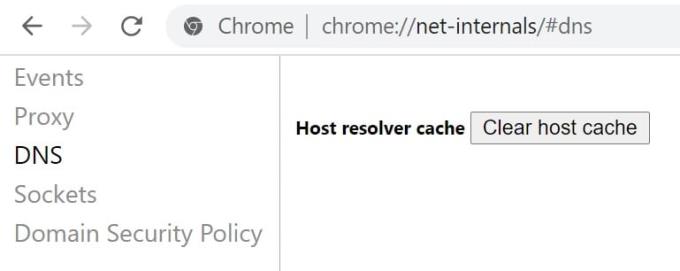
คลิกที่ปุ่มล้างแคชโฮสต์เพื่อรีเฟรชแคช DNS
กลับไปที่แถบที่อยู่และพิมพ์chrome://net-internals/#sockets
เลือกปิดซ็อกเก็ตที่ไม่ได้ใช้งานและคลิกล้างซ็อกเก็ตพูล
ปิดเบราว์เซอร์ เปิดใหม่อีกครั้ง และตรวจสอบว่าวิธีนี้ใช้ได้ผลหรือไม่
ต่อไป หากคุณใช้ Windows คุณต้องล้าง DNS บนคอมพิวเตอร์ของคุณโดยใช้พรอมต์คำสั่ง:
คลิกที่แถบค้นหาและพิมพ์cmd
คลิกขวาที่ Command Prompt แล้วเลือกRun as administrator → กด Enter
ป้อนคำสั่งipconfig /flushdnsแล้วกด Enter เพื่อล้างแคช DNS ของคอมพิวเตอร์ของคุณ
ส่วนขยายบางตัวอาจรบกวนการทำงานของเบราว์เซอร์มากเกินไป โดยพิจารณาว่าเซิร์ฟเวอร์ตีความคำขอของเบราว์เซอร์ของคุณว่าไม่ถูกต้องหรือไม่ถูกต้อง
เราขอแนะนำให้ปิดใช้งานส่วนขยายเบราว์เซอร์ทั้งหมดของคุณเพื่อตรวจสอบว่าสามารถแก้ไขข้อผิดพลาดคำขอที่ไม่ถูกต้องที่คุณได้รับบน Chrome ได้หรือไม่
คลิกที่ไอคอนเมนูไปที่เครื่องมือเพิ่มเติมและเลือกส่วนขยาย เลือกส่วนขยายแต่ละรายการแล้วปิดทั้งหมด
เราหวังว่าวิธีใดวิธีหนึ่งเหล่านี้จะแก้ปัญหาของคุณได้
ค้นหาวิธีจัดการกับข้อผิดพลาด “Aw, Snap!” ใน Chrome พร้อมรายการวิธีการที่มีประสิทธิภาพในการแก้ไขปัญหาและเข้าถึงเว็บไซต์ที่คุณต้องการ
รักษาแคชให้เป็นระเบียบในเบราว์เซอร์ Google Chrome ของคุณด้วยขั้นตอนเหล่านี้.
เว็บเบราว์เซอร์ Google Chrome มีวิธีให้คุณเปลี่ยนฟอนต์ที่ใช้ เรียนรู้วิธีตั้งค่าฟอนต์ที่คุณต้องการ.
เปลี่ยนธีมเริ่มต้นของ Google Chrome และให้เบราว์เซอร์มีรูปลักษณ์ใหม่โดยทำตามขั้นตอนที่ง่ายสำหรับผู้เริ่มต้นเหล่านี้.
เรียนรู้วิธีการแก้ไขปัญหาหน้าจอแฟลชในเว็บเบราว์เซอร์ Google Chrome.
แอป Google Chrome สำหรับ Android มอบประสบการณ์การท่องเว็บที่น่ายกย่อง พร้อมการตั้งค่า Chrome ที่ซ่อนอยู่ที่จะช่วยปรับปรุงประสบการณ์การใช้งานของคุณ
เรียนรู้วิธีลบข้อความ 'จัดการโดยองค์กรของคุณ' บน Google Chrome ไม่ว่าจะเป็น Windows หรือ Mac เพื่อให้ประสบการณ์การใช้เบราว์เซอร์ของคุณดีขึ้น
วิธีแก้ไขข้อผิดพลาด DNS_PROBE_FINISHED_NXDOMAIN ใน Google Chrome ซึ่งทำให้ผู้ใช้ไม่สามารถเข้าถึงเว็บไซต์ที่ต้องการได้
อ่านข้อมูลนี้เพื่อทราบวิธีแก้ไข DNS_Probe_Finished_Nxdomain บน Windows และ Mac โดยใช้ขั้นตอนการแก้ไขปัญหาง่าย ๆ
หากต้องการตั้งค่ารหัสผ่าน ให้เปิดบัญชี Google > ความปลอดภัย คลิกที่รหัสผ่าน คลิกที่สร้างรหัสผ่าน ยืนยันข้อมูลรับรองอุปกรณ์
หากต้องการติดตั้ง Microsoft Designer ให้เปิด Chrome > ปรับแต่งและควบคุม > เมนูเครื่องมือเพิ่มเติม > สร้างทางลัด คุณสามารถเพิ่มได้จาก Edge บน Windows 11
หากต้องการติดตั้ง Google Bard ให้เปิด Chrome > ปรับแต่งและควบคุม > เมนูเครื่องมือเพิ่มเติม > สร้างทางลัด คุณสามารถเพิ่มได้จาก Edge บน Windows 11
หากต้องการเข้าถึง Bing Chat AI จาก Chrome หรือ Firefox คุณต้องเปลี่ยนตัวแทนผู้ใช้ของเบราว์เซอร์เป็น Microsoft Edge นี่คือวิธีการ
หากต้องการเปิดใช้งานโปรแกรมรักษาหน่วยความจำของแท็บบน Chrome ให้เปิดการตั้งค่า > ประสิทธิภาพ และเปิดตัวเลือกโปรแกรมรักษาหน่วยความจำ คุณยังสามารถยกเว้นไซต์ได้
ขณะนี้ Google Chrome มาพร้อมกับการตั้งค่าความเป็นส่วนตัวของโฆษณาเพื่อช่วยคุณควบคุมข้อมูลที่คุณแชร์กับผู้โฆษณาเพื่อปรับปรุงความเป็นส่วนตัวทางออนไลน์ นี่คือวิธีการ
หากต้องการใช้สีเน้นเสียงของ Windows 11 บน Google Chrome ให้เปิดแผงด้านข้าง เลือกปรับแต่ง Chrome และเลือกตัวเลือกติดตามสีอุปกรณ์
หากต้องการเปิดใช้งานการตั้งค่าการปรับแต่งใหม่ของ Chrome ให้เปิดการตั้งค่าสถานะแผงด้านข้างของ Chrome เอง แล้วรีสตาร์ทเบราว์เซอร์
หากต้องการเปิดใช้งานธีมสีตามวอลเปเปอร์แท็บใหม่บน Chrome ให้เปิดใช้งานธีมที่ครอบคลุม NTP และปรับแต่งธงการแยกสี Chrome
หากต้องการติดตั้ง Bing ด้วย ChatGPT เป็นแอปบน Windows 11 ให้เปิดเมนูการตั้งค่าหลักของ Edges เลือกแอป และติดตั้งไซต์นี้เป็นตัวเลือกแอป
หากต้องการล้างแคช Chrome ให้เปิดการตั้งค่า > ความเป็นส่วนตัวและความปลอดภัย > ล้างข้อมูลการท่องเว็บ เลือกตลอดเวลา และตรวจสอบคุกกี้และข้อมูลไซต์อื่นๆ
หากแอพและโปรแกรมที่ไม่ได้ปักหมุดกลับมาที่แถบงาน คุณสามารถแก้ไขไฟล์ Layout XML และนำบรรทัดกำหนดเองออกไปได้
ลบข้อมูลที่บันทึกจากการเติมข้อมูลอัตโนมัติของ Firefox โดยทำตามขั้นตอนง่าย ๆ และรวดเร็วสำหรับอุปกรณ์ Windows และ Android.
ในบทเรียนนี้ เราจะแสดงวิธีการรีเซ็ตแบบซอฟต์หรือฮาร์ดบน Apple iPod Shuffle.
มีแอปที่ยอดเยี่ยมมากมายบน Google Play ที่คุณไม่สามารถช่วยได้แต่ต้องสมัครสมาชิก หลังจากนั้นรายการนั้นจะเพิ่มขึ้น และคุณจะต้องจัดการการสมัครสมาชิก Google Play ของคุณ
การค้นหาไพ่ที่ถูกต้องเพื่อชำระเงินในกระเป๋าของคุณอาจเป็นเรื่องยุ่งยาก ในช่วงไม่กี่ปีที่ผ่านมา บริษัทต่างๆ ได้พัฒนาและเปิดตัวโซลูชันการชำระเงินแบบไม่สัมผัส
การลบประวัติการดาวน์โหลด Android ช่วยเพิ่มพื้นที่จัดเก็บและยังมีประโยชน์อื่น ๆ อีกมากมาย นี่คือขั้นตอนที่ต้องทำตาม.
คู่มือนี้จะแสดงวิธีลบภาพถ่ายและวิดีโอจาก Facebook โดยใช้ PC, อุปกรณ์ Android หรือ iOS.
เราใช้เวลาสั้นๆ กับ Galaxy Tab S9 Ultra และมันเป็นแท็บเล็ตที่สมบูรณ์แบบสำหรับการจับคู่กับคอมพิวเตอร์Windows ของคุณหรือ Galaxy S23
ปิดเสียงข้อความกลุ่มใน Android 11 เพื่อควบคุมการแจ้งเตือนสำหรับแอพ Messages, WhatsApp และ Telegram.
ล้างประวัติ URL บนแถบที่อยู่ใน Firefox และเก็บเซสชันของคุณให้เป็นส่วนตัวโดยทำตามขั้นตอนที่เร็วและง่ายเหล่านี้.



























